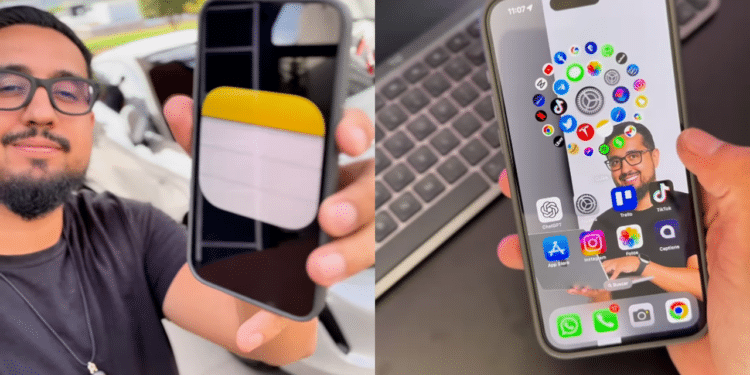A ferramenta Notas do iPhone acaba de ganhar status de aliada poderosa na produtividade, graças às dicas práticas de Thiago Augusto (perfil verificado @jornadatop, 8,2 M seguidores). Thiago, referência em conteúdo tech e produtividade, revela truques que podem transformar seu modo de organizar pensamentos e criar conteúdos visuais direto no app da Apple.
Thiago Augusto tem se destacado ao mostrar funcionalidades pouco exploradas do iOS. Para garantir a precisão das dicas, conferimos o site oficial da Apple e comunidades especializadas. O objetivo aqui é trazer um guia atemporal, confiável e didático, embasado em fontes como o suporte da Apple e fóruns dedicados ao Notas, alinhado às diretrizes da empresa.
Como criar links entre notas dentro do Notas do iPhone?
Thiago mostrou que, ao digitar >> seguido do título de uma nota, o app reconhece e cria um link direto para ela. Esse recurso permite navegar entre notas com um toque — excelente para projetos ou pesquisas mais complexos.
A Apple confirma esse funcionamento desde o iOS 17: basta digitar >>, escolher a nota desejada e o link é inserido. Se o título mudar, o link se atualiza automaticamente. Ou seja: nada de copiar e colar URLs — uma forma prática de conectar ideias.

Dá para reorganizar listas numeradas com um gesto simples?
Sim! Thiago explicou que, ao listar itens, basta deslizar o dedo do lado esquerdo para o direito sobre um número para modificar posição e reenumerar automaticamente.
Fontes oficiais da Apple confirmam que no app Notas é possível movimentar itens numerados ou em checklist arrastando-os. Essa função vale também para listas com marcadores — um jeito ágil de ajustar prioridades.
Como fixar desenhos e copiar para o Instagram?
Thiago ensinou um truque visual: desenhe com o dedo ou Apple Pencil, use o laço seletor para selecionar o desenho, depois toque nos três pontinhos e escolha “copiar”. Ao colar no Instagram, o contorno fica sem fundo, criando um visual sobreposto no Story ou Reel.
Comunidades de usuários relatam esse passo a passo desde 2024, e a discussão no Apple Community descreve como, ao destacar o desenho com o laço, o recurso funciona perfeitamente.
Desenhos ficam sempre redondinhos? Como corrigir?
Thiago ressaltou que, ao segurar o traço desenhado, o app automaticamente ajusta a forma — seja círculo, quadrado ou linha — de forma suave e elegante.
O portal Lifewire explica esse recurso: quando um formato é desenhado, o app o reconhece e suaviza as linhas, tornando-as geométricas. Para quem usa o inline sketch, é possível selecionar, mover, apagar ou duplicar cada forma individualmente.
Quais são outras dicas pouco conhecidas do Notas do iPhone?
Além das funções mostradas por Thiago, o app oficial da Apple destaca outros recursos:
- Reconhecimento de endereços, números e datas, que ficam clicáveis para abrir Mapas, ligar ou criar eventos
- Uso de Smart Folders, tabelas, gravação com transcrição de áudio e ferramentas do Apple Intelligence para resumir ou revisar trechos
Esses recursos expandem o uso da Notas do iPhone além de um simples bloco digital — elevando-o a uma verdadeira central de organização pessoal.
Vale a pena dominar as Notas do iPhone?
Sim! Com ideias simples e truques visuais e organizacionais, você pode:
- Navegar entre notas mais facilmente com links internos.
- Reordenar listas sem recarregar conteúdo.
- Criar conteúdo visual exclusivo para redes sociais sem sair do app.
- Ter visual profissional em desenhos e esquemas.
Thiago Augusto mostra que esses recursos estão disponíveis — basta conhecer e aplicar.
Fontes oficiais e materiais de referência?
- Apple Support – Instruções de links internos, listas e reconhecimento de dados — support.apple.com
- Apple Community – Tutorial de seleção por laço para copiar desenhos — discussions.apple.com
- Lifewire – Guia sobre desenhos, bordas geométricas e ferramenta sketch — lifewire.com